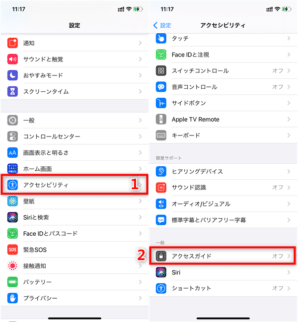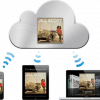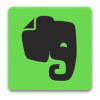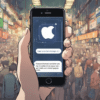iPhoneでiCloudの名前を変更する方法を画像付きで解説
iPhoneの設定アプリを起動した時や、ウェブブラウザーでiCloudにサインインしている時、表示される名前を変更したいと思うことはありますか?
Apple IDに登録する時に設定した名前は、本名を使用されている方が多いでしょう。他人に見られたくないので、変更したい場合もあります。
今回はiPhoneでiCloud (Apple ID) の名前の変更方法を画像付きでご紹介します。
iPhoneでiCloudの名前の変更方法
iPhone/iPad/iPod touchでiCloudに表示される名前を変更する手順はとても簡単です。
- 「設定」アプリを起動します。
- 上の「iCloudの名前」・「アカウント名」をタップします。
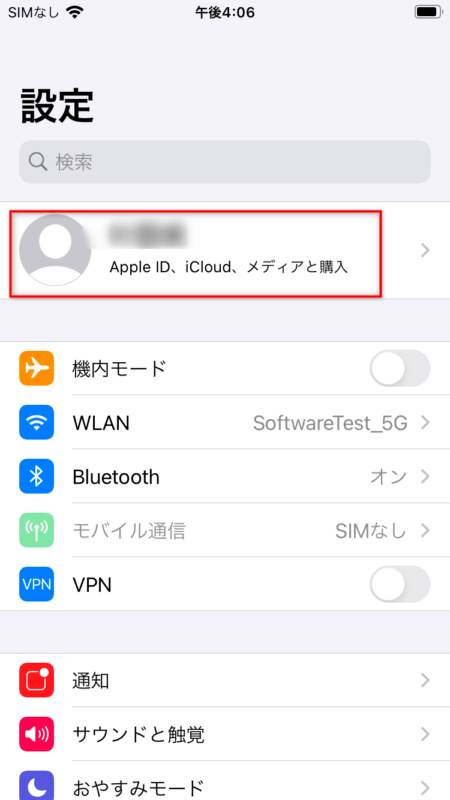
- 「名前、電話番号、メール」を選択します。
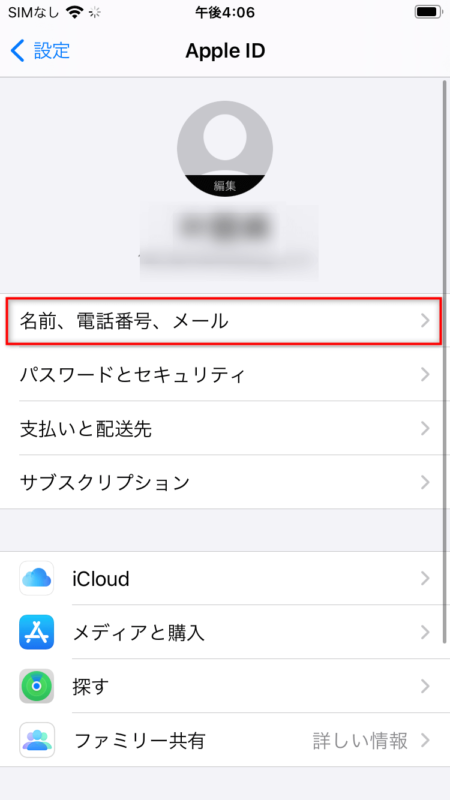
- 名前の入力欄を選択します。
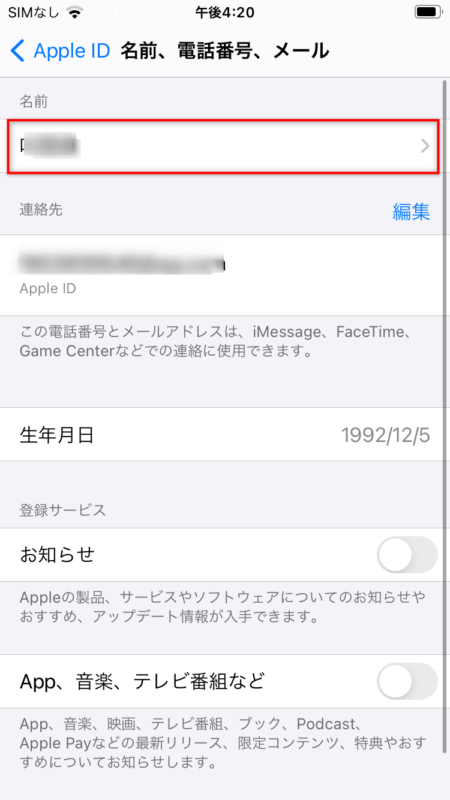
- 新しい姓と名を入力して「完了」をタップします。
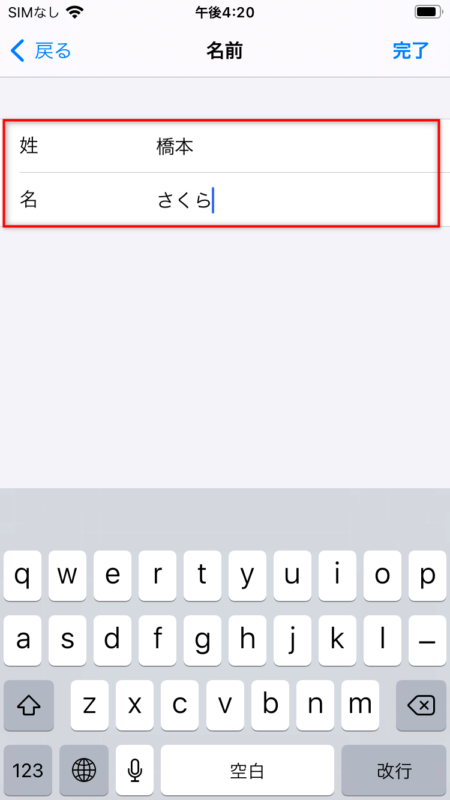
これで、Apple IDに表示される名前の更新が完了します。
いかがでしょうか?すごく簡単でしょう。
もし、iCloudのパスワードを忘れた場合は、次の記事をご参考にして、iCloudパスワードを復元しましょう。